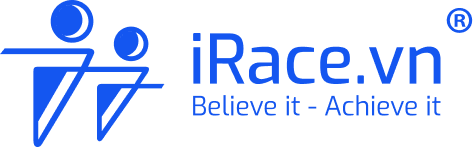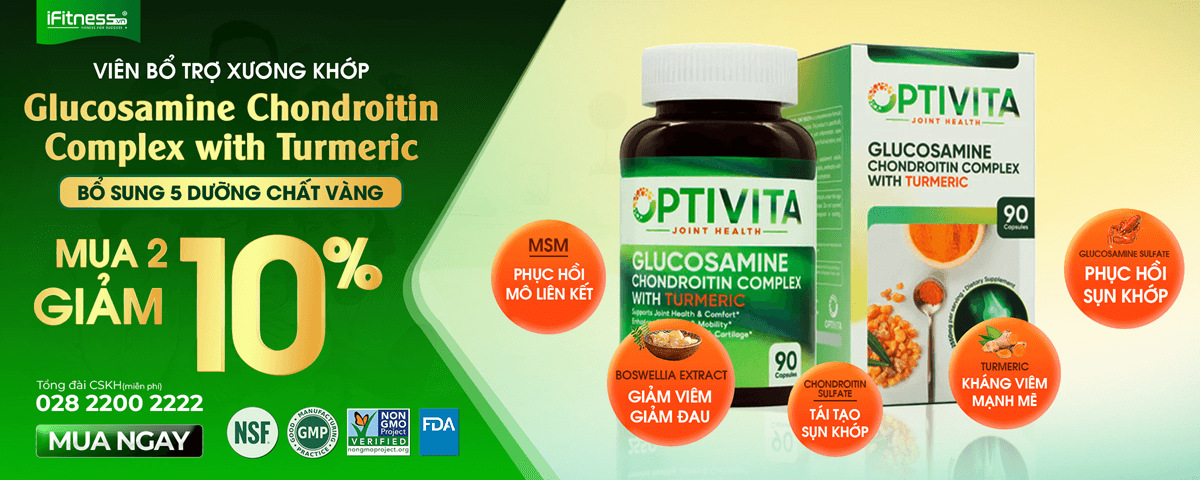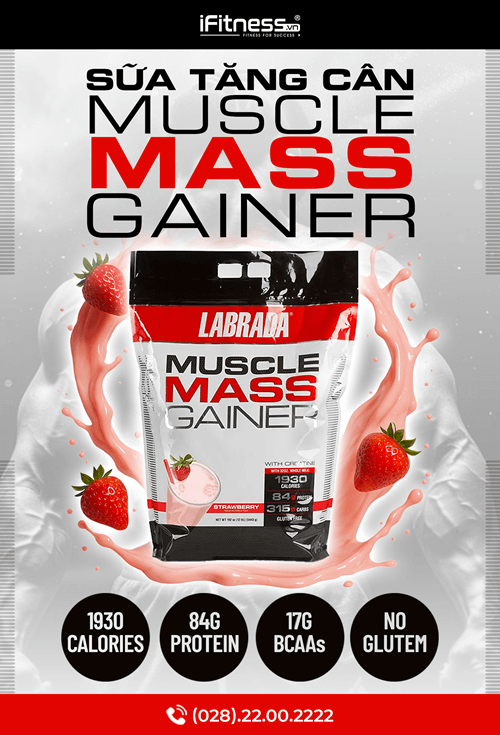Hiện tại iRace đã hỗ trợ kết nối ứng dụng Suunto với iRace dành cho những bạn có đồng hồ Suunto. Tuy nhiên, nếu bạn không có đồng hồ thì vẫn có thể sử dụng ứng dụng này để ghi nhận kết quả được bình thường thay thế cho Strava, trong trường hợp máy bạn không cài được Strava chẳng hạn (điển hình là các máy iPhone dùng iOS 12 trở xuống).

Các bước sử dụng ứng dụng Suunto gồm có
Lưu ý: Việc kết nối Suunto với iRace sẽ không thể đồng bộ nếu xảy ra lỗi với bất kỳ lý do gì, vậy vậy để đảm bảo kết quả không bị mất, bạn hãy kết nối Suunto với Strava để phòng trường hợp không đồng bộ được nhé.
Tải ứng dụng về
Đầu tiên, bạn cần tải ứng dụng Suunto về cài đặt lên máy theo đường link sau
Đăng ký tài khoản Suunto
Sau khi cài đặt, bạn mở ứng dụng lên sau đó bấm
- Continue with Facebook: Đăng ký bằng tài khoản Facebook của bạn
- Continue with Email: Đăng ký bằng tài khoản Email của bạn
Bạn chọn một trong 2 hình thức để đăng ký phù hợp với nhu cầu, ở đây iRace khuyên dùng đăng ký bằng email nên sẽ hướng dẫn đăng ký theo email bạn nhé.
Đầu tiên hãy chọn Continue with Email > Nhập email của bạn vào và bấm Continue > Nhập tiếp Họ tên ở mục Full Name và mật khẩu ở mục Password và nhấn Sign Up

Một thông báo hiện ra, bạn có thể đọc để hiểu về các quyền khi tham gia Suunto hoặc bấm I Agree luôn để hoàn tất đăng ký.
Tùy chỉnh tài khoản
Trước khi bắt đầu sử dụng bạn cần tùy chỉnh một chút trong cài đặt để sử dụng các bạn nha
Thiết lập chế độ công khai
Các hoạt động trên Suunto của bạn cần phải để ở chế độ công khai thì mới được tính kết quả, mặc định Suunto sẽ để các hoạt động của bạn là Private (không công khai) nên bạn cần điều chỉnh lại để các lần chạy của bạn tự động chuyển về công khai sau khi chạy xong.
Bạn vào Setting > Privacy > Public. Vậy là xong rồi.

Kết nối với Strava
Phòng trường hợp có vấn đề xảy ra với Suunto bạn nên kết nối nó với Strava để đồng bộ kết quả qua Strava tự động, khi có vấn đề thì chúng ta có thể dùng Strava là biện pháp dự phòng và không bị mất kết quả tập luyện.
Bạn cũng vào Setting > Partner Services > Strava > Connect With Strava
Đăng nhập tài khoản Strava của bạn > Authorize > Lúc này Strava trong Suunto sẽ ghi Connected là thành công.
Bạn có thể xem thêm ở hướng dẫn này nha. Suunto hỗ trợ rất nhiều nền tảng khác, nếu bạn có tài khoản ở các nền tảng được hỗ trợ thì có thể kết nối vô luôn cũng được.
Hướng dẫn chạy bộ bằng Suunto
Sau khi điều chỉnh xong, bây giờ quay lại màn hình chính của Suunto bạn bấm vào dấu cộng (+) góc phải bên trên màn hình. Chọn Record With App
Tại màn hình hiện ra bạn sẽ có các mục như sau
- Activity Type: Chọn Running.
- Audio Feedback: Mục này nếu bạn cần ứng dụng thông báo mỗi km thì bạn bật lên, không thì cứ để Off.
- Autopause: Tự động dừng khi bạn không chạy, này nên chọn Off.
- Ghost Target: Chọn một hoạt động để so sánh khi chạy.
- Follow Route: Tạo đường chạy theo ý của bạn.
Sau khi chỉnh xong, bạn nhấn Continue > Start, các lần sau hệ thống sẽ tự thiết lập theo cấu hình của bạn.
Sau khi chạy xong, bạn nhấn Stop > End để kết thúc. Đặt tên cho buổi tập và Nhấn Save để lưu kết quả lại.
Hiện tại việc đồng bộ giữa Suunto và iRace diễn ra rất nhanh, chỉ khoảng 1p là iRace sẽ cập nhật kết quả của bạn.
Lưu ý:
- Kết quả chỉ đồng bộ về iRace sau khi bạn kết nối thành công. Nếu bạn kết nối sau với iRace sau khi đã chạy thì kết quả sẽ không được đồng bộ.
- Nếu bạn đã kết nối Suunto với Strava và gặp trường hợp kết quả từ Suunto không đồng bộ về iRace thì hãy kết nối Strava của bạn với iRace sau đó đồng bộ kết quả từ Suunto lên Strava về iRace theo hướng dẫn này
Chúc bạn thành công